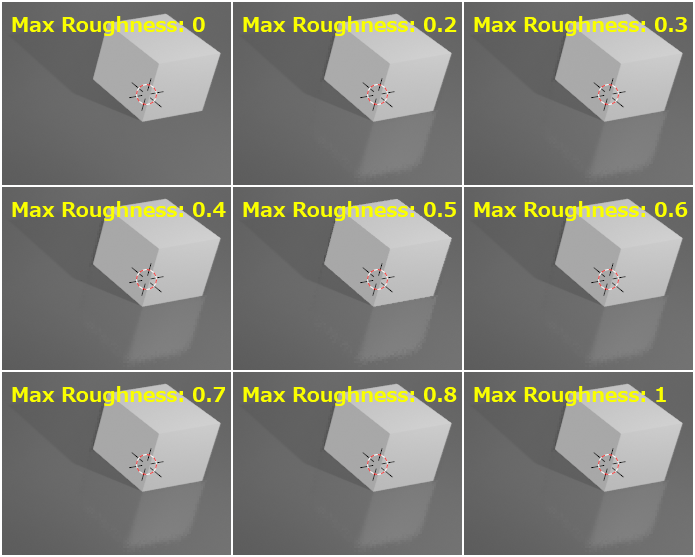はじめに
公式動画で解説されていたためパターンを試す
参照元
youtu.be
youtu.be
SSR(Screen Space Refrectionスクリーンスペース反射)とは
オブジェクトを反射させるシーンで登場する
使用するシーン
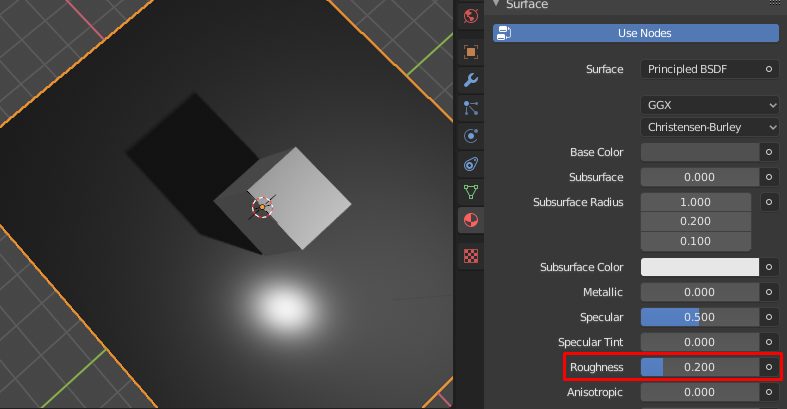
- Cubeはデフォルトのマテリアルをそのまま適用
- Plane(床)はラフネスを0.2(反射しやすい)にして暗めのグレーを設定
現状ではライトが反射しているがキューブは反射していない
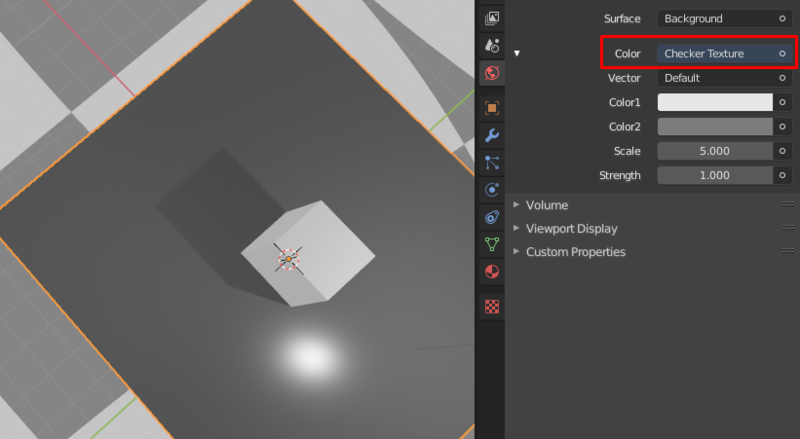
ワールド設定では、市松模様(Checket Texture)を設定
設定可能値
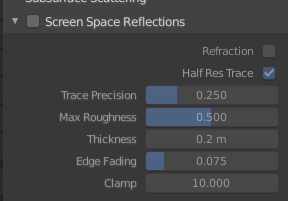
有効・無効
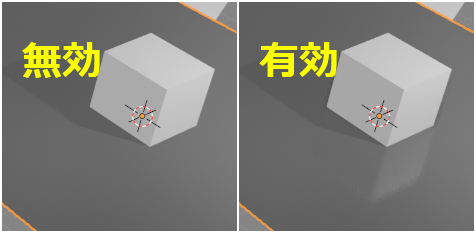
- 有効時planeにはキューブが反射していることがわかる
Max Roughness
- 反射がどの様に見えるかを設定
粗いと反射が拡散する
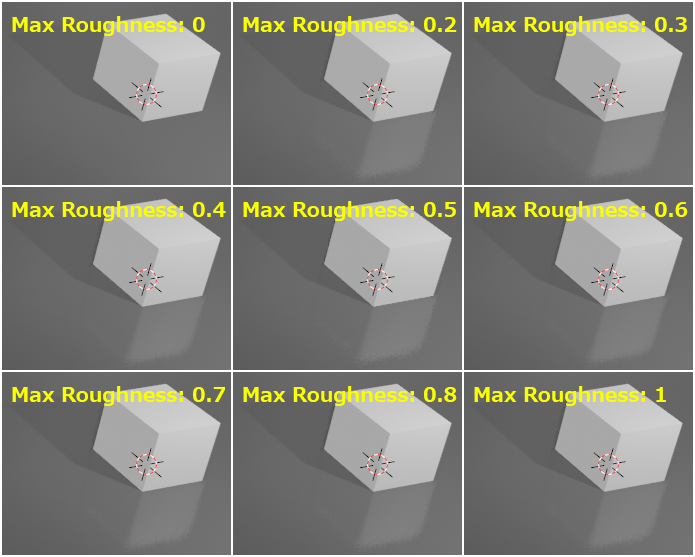
- 単純すぎる例なのか0以外はほとんど違いがわからない
- しかし小さいほど拡散し1付近はキレイな反射になる模様
Trace Precision
- 反射のノイズに影響を与える部分
- しかし最も影響を与えるのはサンプル数
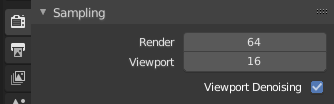
Half Res Trace(Half Resolution Trace, 半解像度トレース)
- チェックを入れるとサンプル数に関係なく反射クオリティを下げる
ノイズが増える代わりに処理が高速になる
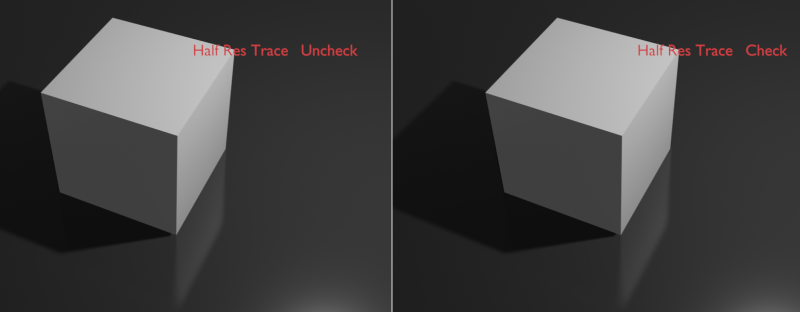
画像だとわかりにくいがチェックを入れると若干粗くなっている
Refraction 屈折
試す前にスザンヌを配置してGlass BSDF を適用
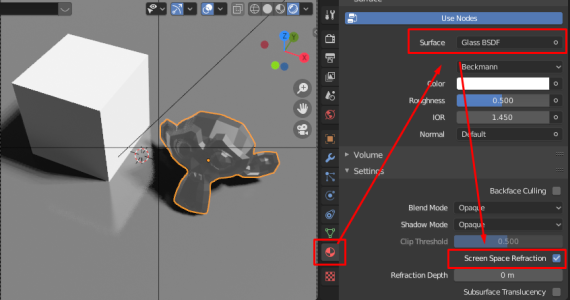
Screen Space RefractionのチェックはグラフエフェクトもSSSや透過と同様に透過エフェクトとして処理してもらうために必要。
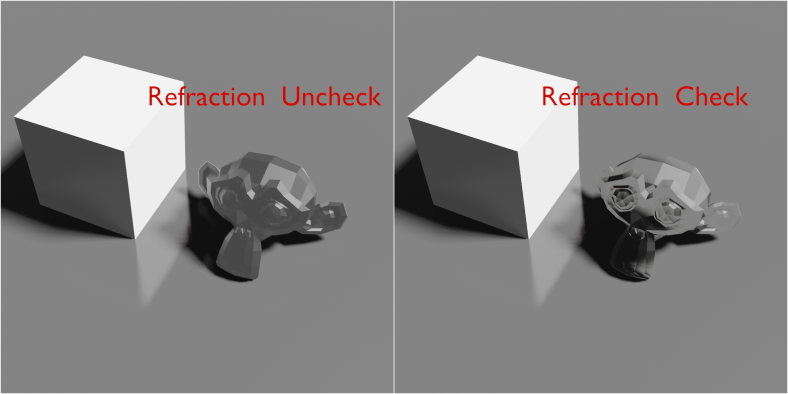
チェックを入れると透明になっていることがわかる
Refraction Depth 屈折深度(マテリアル設定)
- オブジェクトに厚みや濃度があるようにする設定
こちらはマテリアルの設定だがこちらについてもメモしておく
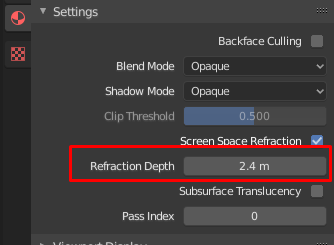
スザンヌはデフォルトのサイズのまま(直径2m)
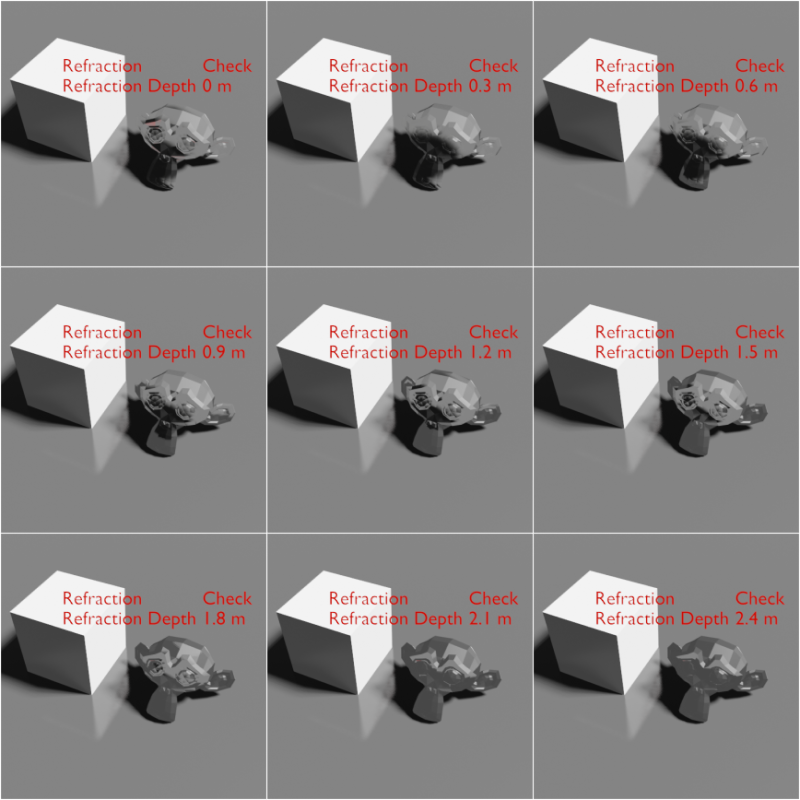
- 透明度が下がっている事がわかる
メモ
レンダリングの出力をファイルのフォルダにする
//を出力の設定にする- 下記はファイル・フォルダのresult配下に保存をする
//result/